Chrome浏览器如何查看并删除缓存的数据
缓存数据是您在浏览网页时,浏览器自动保存的一些临时文件,这些文件可以帮助您更快地加载已经访问过的网页。然而,随着时间的推移,这些缓存数据可能会积累过多,导致浏览器变慢或占用过多的存储空间。因此,定期清理缓存数据是一个好习惯。

步骤一:打开Chrome浏览器的设置
1.启动Chrome浏览器。
2.点击右上角的三点菜单按钮(更多操作)。
3.在下拉菜单中选择“设置”。
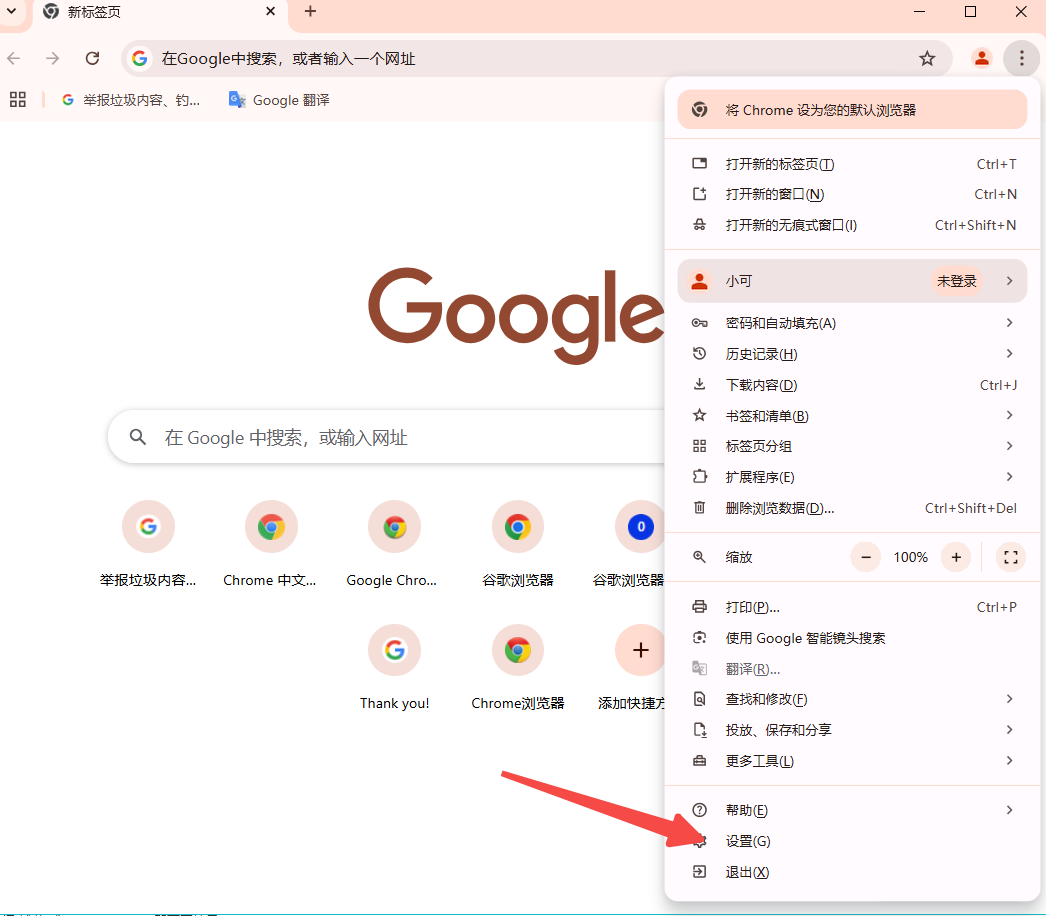
步骤二:进入隐私设置和安全性
1.在设置页面左侧的菜单中,点击“隐私设置和安全性”。
2.在右侧页面中找到并点击“清除浏览数据”。
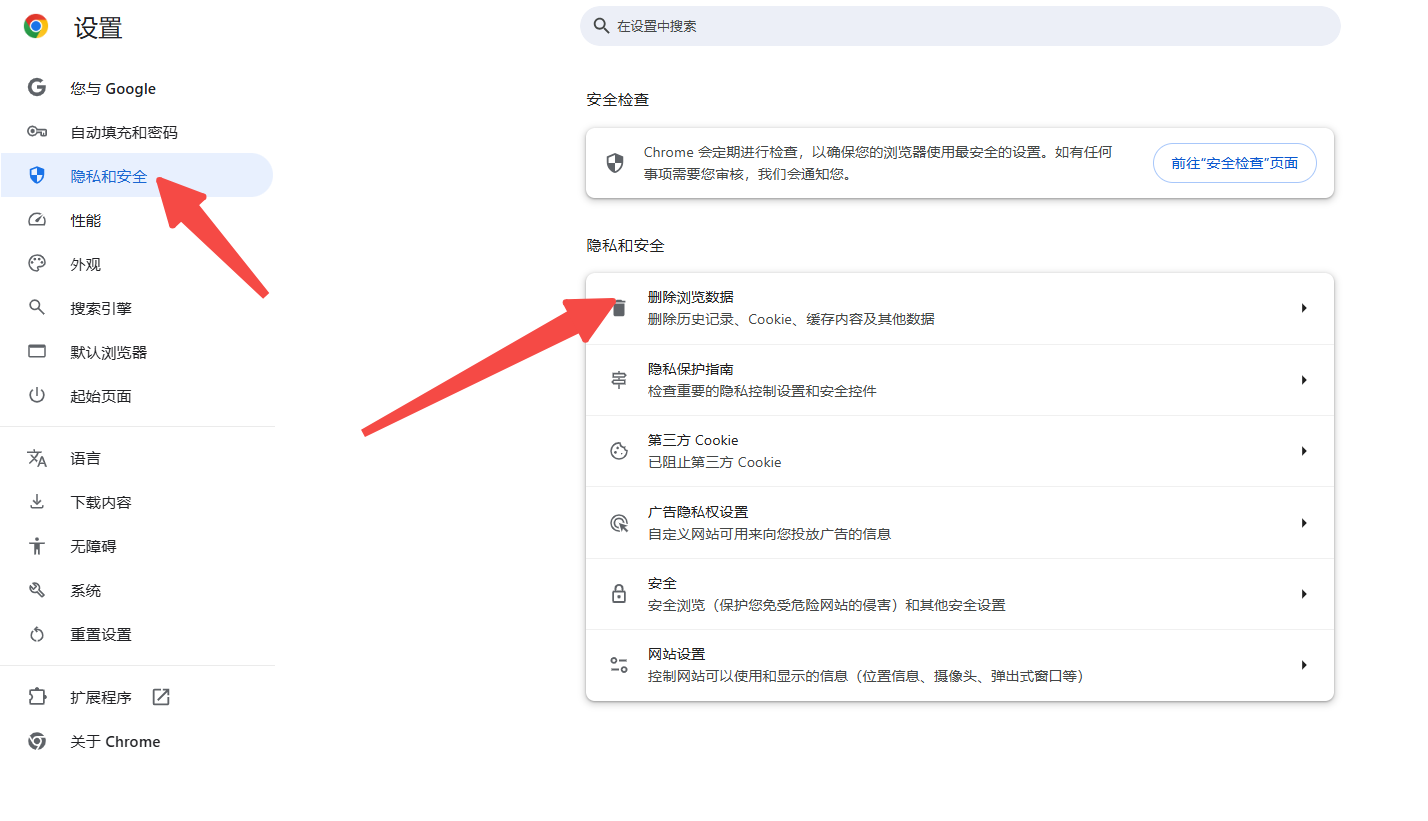
步骤三:选择要清除的数据类型
1.在弹出的“清除浏览数据”对话框中,您可以选择要清除的时间范围:
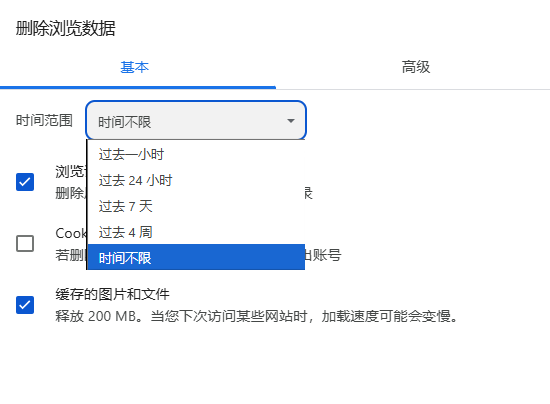
-“全部时间”:清除所有时间段内的浏览数据。
-“过去一小时”:清除过去一个小时内产生的浏览数据。
-“过去24小时”:清除过去24小时内产生的浏览数据。
-“过去7天”:清除过去7天内产生的浏览数据。
-“过去4周”:清除过去4周内产生的浏览数据。
-“自定义时间范围”:您可以手动选择开始时间和结束时间,以清除特定时间段内的浏览数据。
2.勾选“Cookie及其他网站数据”和“缓存的图片及文件”,这两个选项是您需要清除的主要数据类型。
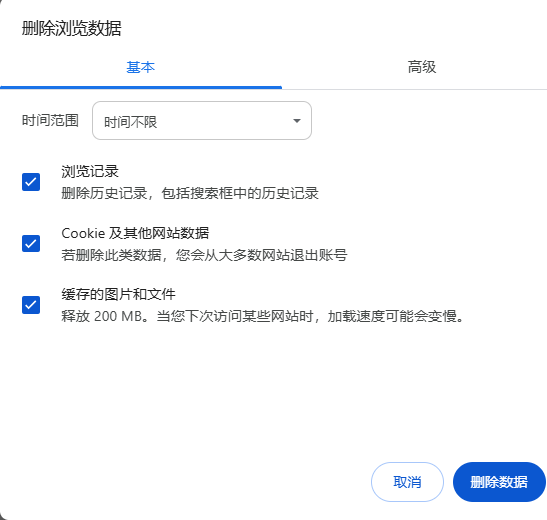
步骤四:清除选定的数据
1.确认选择了正确的时间范围和数据类型后,点击“清除数据”按钮。
2.Chrome将开始清除您选定的浏览数据。完成后,会显示一条提示信息,告知您已成功清除所选数据。
小贴士
-定期清理:建议定期(如每月一次)清理浏览器缓存,以保持浏览器的最佳性能。
-备份重要数据:如果您有重要的Cookie或其他数据需要保留,请先进行备份再进行清理。
通过以上步骤,您可以轻松查看并删除Chrome浏览器中的缓存数据,从而释放存储空间并提升浏览器性能。希望这篇教程对您有所帮助!

谷歌浏览器如何启用自动填充功能
描述在Google Chrome中启用自动填充功能的好处,以及如何设置和使用该功能来提高数据输入的效率和准确性。
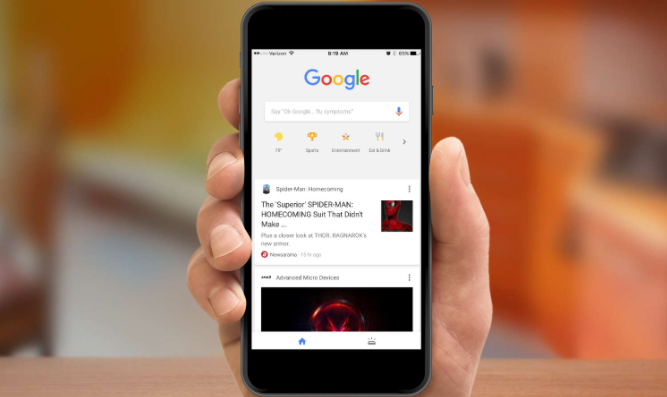
如何在Google浏览器中管理视频播放设置
了解如何在Google浏览器中通过调整播放偏好、选择字幕和音频轨道以及控制播放速度来管理视频播放设置。

谷歌浏览器如何通过提高页面压缩效率提升加载速度
谷歌浏览器通过提高页面压缩效率,加速网页加载速度,减少用户等待时间,提升浏览体验。
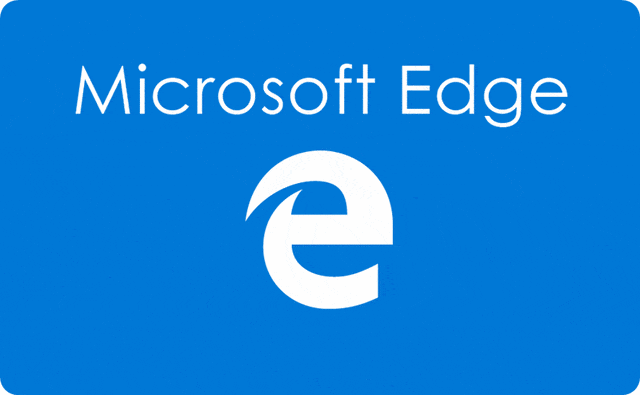
微软为Edge浏览器添加了新的Falg标志
微软为Edge浏览器添加了新的Falg标志?外媒报道,微软正努力在其Edge浏览器中打造更好地浮现主题选项。
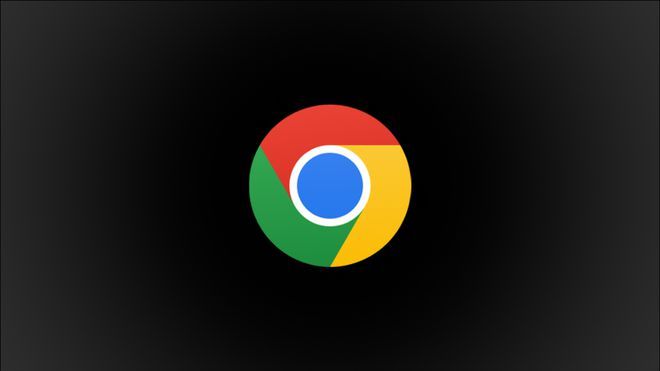
如何在Windows上启用Chrome的沙盒模式
本页为大家详细介绍关于如何在Windows上启用Chrome的沙盒模式的具体教程并附有图文。

如何在Google Chrome中配置DNS预取功能
介绍了在Google Chrome浏览器中如何正确配置DNS预取功能,以加速域名解析过程,提升整体访问速度。

如何下载安装谷歌浏览器2022电脑最新版?
谷歌浏览器2022电脑最新版是一款专业实用的浏览器软件,软件功能齐全,浏览的速度极快,给用户带来最佳的浏览体验,实用方便、快捷、安全、无毒,用户可以轻松的使用。

如何用百度下载chrome浏览器
如何用百度下载chrome浏览器?Google Chrome,又称Google浏览器,是个由Google(谷歌)公司开发的网页浏览器。该浏览器是基于Chromium开源软件所撰写。

如何在win10 Microsoft Edge浏览器中安装Google Chrome主题?
微软拥有新的Windows和Mac浏览器。很多人抢着装也不奇怪。它不一定是他们的主要驱动,但他们至少可以尝试它的功能。

谷歌浏览器文件下载被拦截怎么办?<解决方法>
谷歌浏览器想必大家都很熟悉。它是一个界面简单、功能强大的网页浏览工具,很多用户都在电脑中安装了它。但是我们在操作的过程中难免会遇到一些问题。

Chrome浏览器无法自动更新怎么办?<解决方法>
Google Chrome是由Google开发的一款设计简单、高效的Web浏览工具。Google Chrome浏览器可以帮助你快速、安全地搜索到自己需要的内容,

国内不能下载谷歌浏览器怎么办?<解决方法>
因为Google Chrome之前是国外浏览器,所以我们在国内安装使用的时候会遇到无法使用Google Chrome的情况。那么为什么Google Chrome不能在中国使用呢?一般是因为默认设置了谷歌搜索。我们只需要改成百度或者别的,修改默认首页就可以了。

修复 Chrome 中的“检测到网络更改”错误!
在您的各种设备上通过这些修复程序摆脱 Chrome 中的网络问题。

在谷歌浏览器中如何设置主页
本篇文章给大家详细介绍谷歌浏览器设置主页的操作步骤,有需要的朋友赶紧来看看了解一下吧。

谷歌浏览器如何把钟爱的网站变成应用
你有没有想要知道的谷歌浏览器使用技巧呢呢,你知道谷歌浏览器如何把钟爱的网站变成应用吗?来了解谷歌浏览器把钟爱的网站变成应用的具体步骤,大家可以学习一下。

谷歌浏览器如何禁用自动播放视频
谷歌浏览器如何禁用自动播放视频?如果你也想要关闭自动播放视频功能可以阅读下面这篇方法步骤一览。

如何停止谷歌Chrome在后台运行
如何停止谷歌Chrome在后台运行??我们许多人通过点击关闭按钮来关闭PC或Mac中的应用程序,并认为它已经完成了。

谷歌浏览器升级后出现跨域的问题怎么解决?
谷歌浏览器报错has been blocked by CORS policy: The request client is not a secure context and the resource is in more-private address space `private`该如何解决,一起来和小编寻求解决方法吧





